Bạn đang xem bài viết Cách nén và giải nén file không cần cài thêm phần mềm trên Windows 10 tại Pgdphurieng.edu.vn bạn có thể truy cập nhanh thông tin cần thiết tại phần mục lục bài viết phía dưới.
Trong một số trường hợp khẩn cấp, các bạn chưa kịp cài phần mềm nén file hoặc chúng bị lỗi thì buộc các bạn phải nén và giải nén bằng phần mềm mặc định trên Windows 10. Mặc dù cách nén file trên Windows 10 không phổ biến cho lắm nhưng nó vẫn là một công cụ hữu ích trong những trường hợp khẩn cấp. Trong bài viết này, Thủ thuật phần mềm sẽ hướng dẫn các bạn cách nén và giải nén file không cần cài thêm phần mềm trên Windows 10.

I. Cách nén file không cần phần mềm trên Windows 10
1. Nén 01 file
Đối với những file riêng lẻ cần được nén thì các bạn Click chuột phải vào file và chọn Send to -> Compressed (zipped) folder.
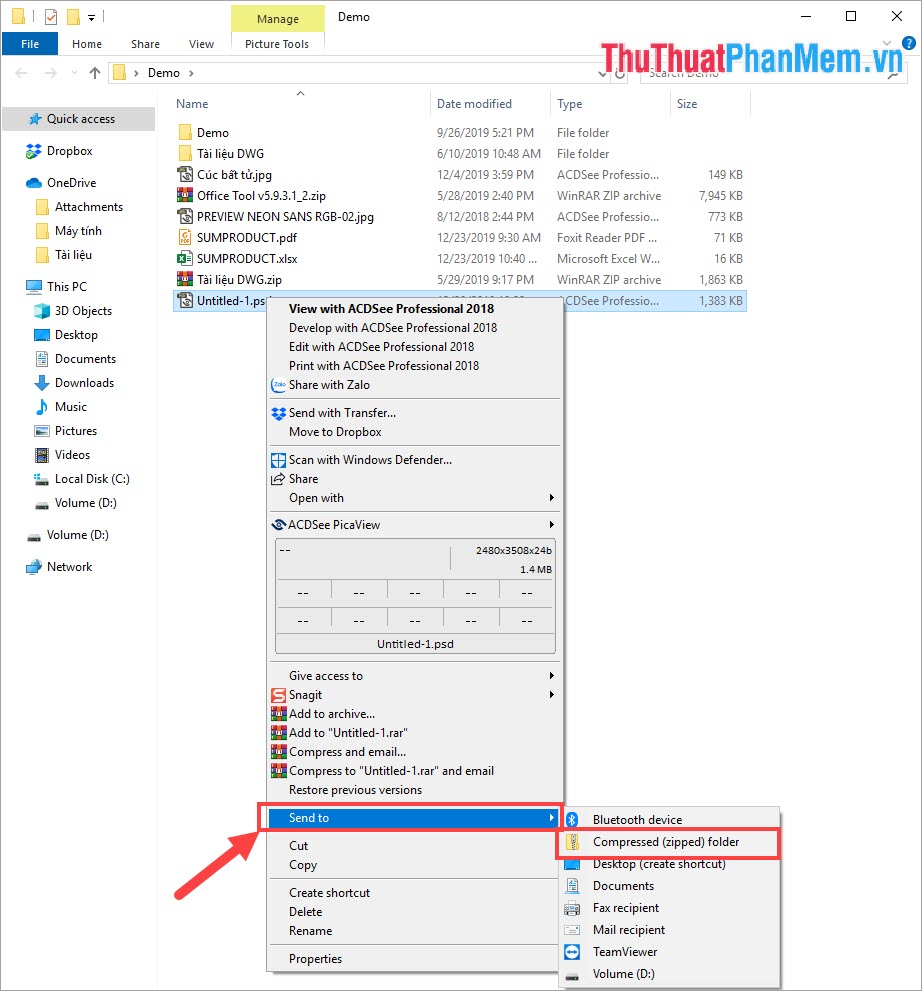
2. Nén nhiều file
Việc nén nhiều file thao tác rất đơn giản và cũng giống như nén các file riêng lẻ. Đầu tiên, các bạn cần chọn những File cần nén lại (Giữ Ctrl + Click chuột trái để chọn các file cần nén). Tiếp theo, các bạn Click chuột phải chọn Send to -> Compressed (zipped) folder.
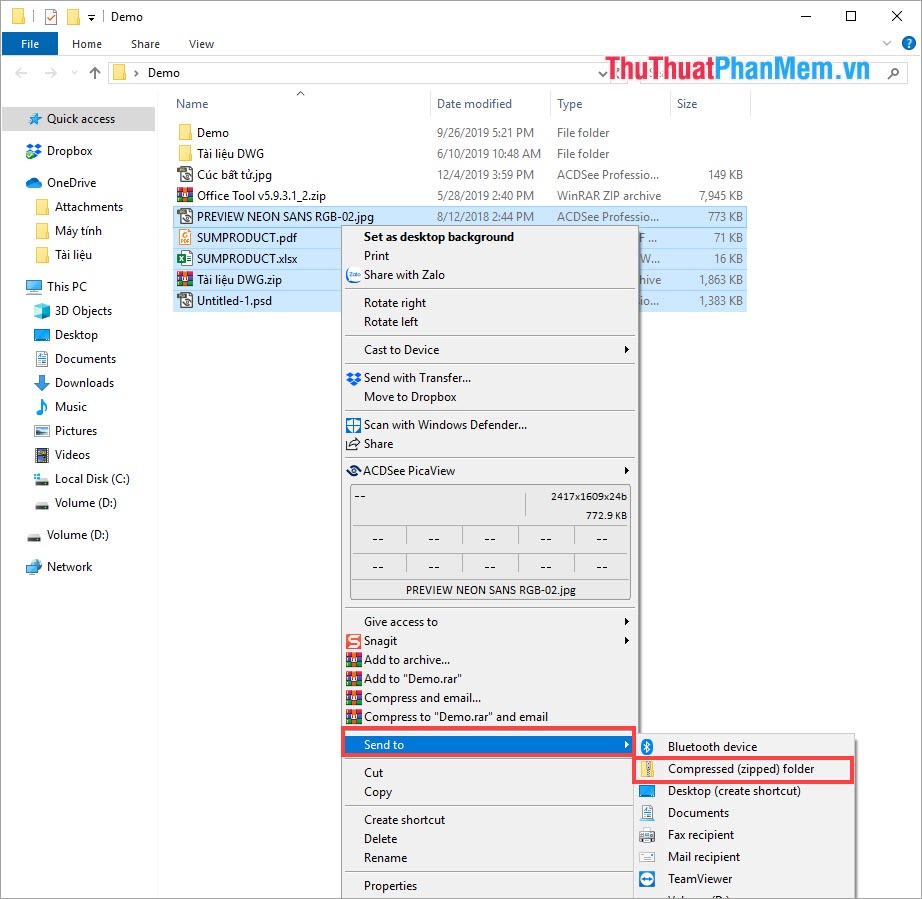
3. Nén cả Folder
Để nén cả Folder các bạn cần chọn Folder đó và Click chuột phải chọn Send to -> Compressed (zipped) folder.
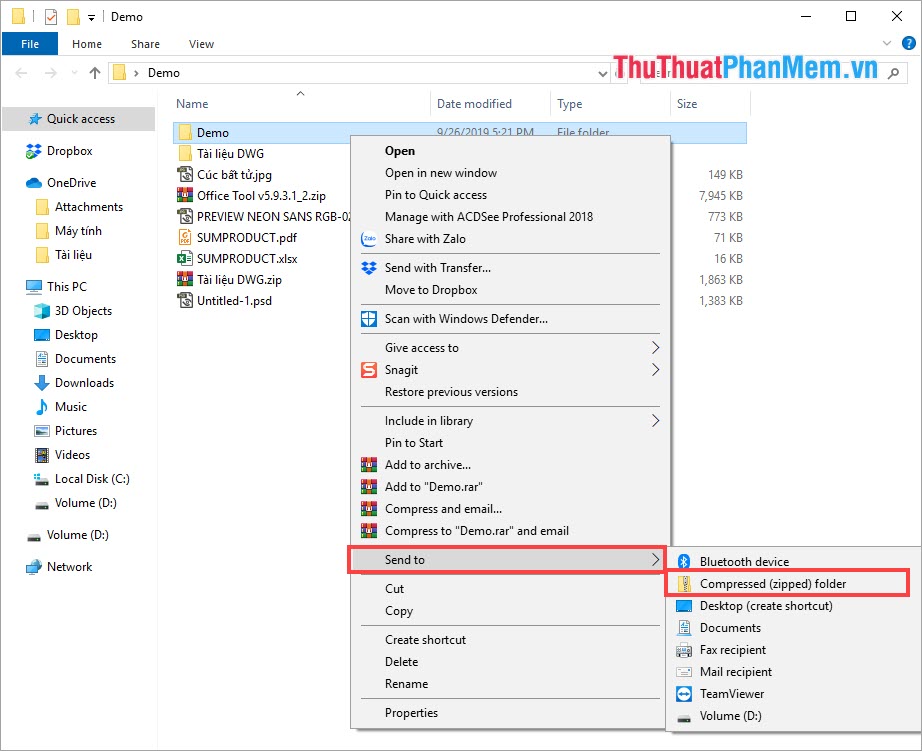
3. Lưu ý
Đây là cách nén trực tuyến thông qua hệ điều hành Windows 10 nên chúng ta vẫn sẽ có một số giới hạn nhất định. Vậy nên các bạn cần lưu ý những điều sau để tránh bị lỗi.
- Tên các file, thư mục không được viết bằng tiếng Việt, bắt buộc viết bằng chữ không dấu.
- Không giới hạn dung lượng file, Folder khi nén
II. Cách giải nén file không cần phần mềm trên Windows 10
Sau khi chúng ta nén file xong, các File sẽ có biểu tượng Folder kéo khóa với phần đuôi .Zip. Bây giờ để mở các file này các bạn có 02 cách như sau:
1. Giải nén trực tiếp trên hệ thống
Các bạn tiến hành Click chuột phải vào File nén và chọn Extract All…
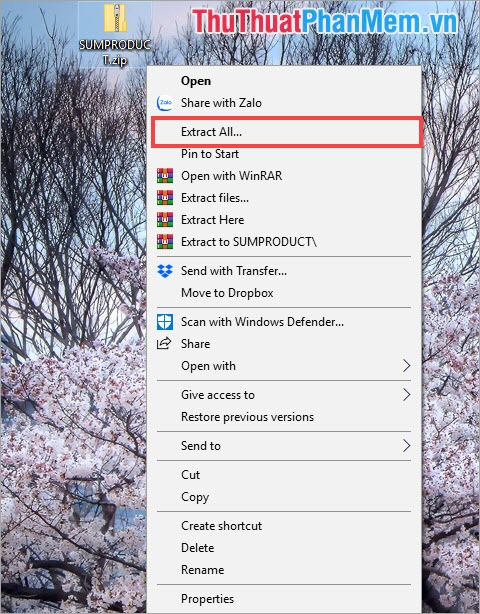
Sau đó, toàn bộ các dữ liệu bên trong file nén đó của các bạn sẽ được giải nén ra ngoài.
2. Giải nén bằng Windows Explorer
Các bạn tiến hành Click chuột phải vào File nén và chọn Open With -> Windows Explorer.
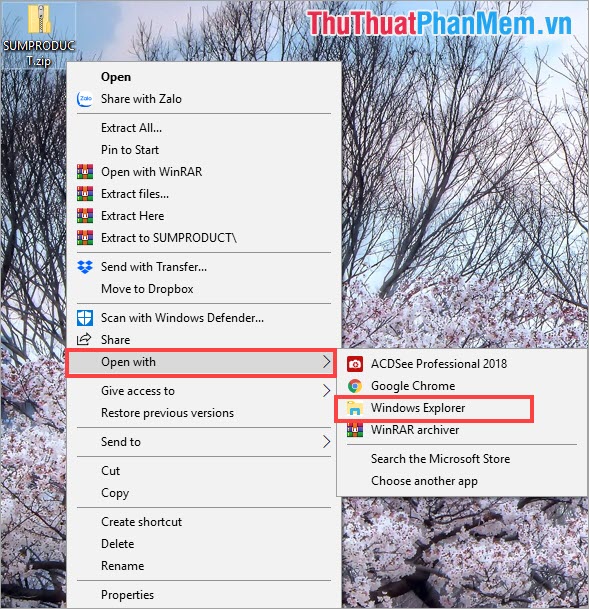
Sau đó, toàn bộ các dữ liệu bên trong file nén đó của các bạn sẽ được giải nén ra ngoài.
Trong bài viết này, Thủ thuật phần mềm đã hướng dẫn các bạn cách nén và giải nén file trực tiếp trên Windows 10 mà không cần tới phần mềm thứ 3. Chúc các bạn thành công!
Cảm ơn bạn đã xem bài viết Cách nén và giải nén file không cần cài thêm phần mềm trên Windows 10 tại Pgdphurieng.edu.vn bạn có thể bình luận, xem thêm các bài viết liên quan ở phía dưới và mong rằng sẽ giúp ích cho bạn những thông tin thú vị.
Nguồn: https://thuthuatphanmem.vn/cach-nen-va-giai-nen-file-khong-can-cai-them-phan-mem-tren-windows-10/
Từ Khoá Tìm Kiếm Liên Quan:
